
[Mise à jour] Pas de son de l’iPhone ? Comment y remédier ?

Q : Mon iPhone 7 Plus n’a pas de son.
« Mon iPhone a été correct, mais maintenant il perd la capacité d’émettre un son, des choses comme lorsque vous cliquez sur le bouton en haut à droite pour l’éteindre, il avait l’habitude de faire un son « swoosh », qui s’est arrêté ; De plus, lorsque je reçois un e-mail, le téléphone émet généralement un son, qui s’est arrêté.... et enfin, quand je reçois habituellement un appel, le téléphone sonne évidemment, qui s’est également arrêté plusieurs fois et il vibre simplement. Des idées ? Je pense qu’il s’agit d’un problème matériel ou logiciel, aidez-moi ! -- Extrait du forum Apple
Certains utilisateurs ont signalé que le son de leur iPhone ne fonctionnait pas, ce qui leur faisait manquer les appels téléphoniques, les messages, les e-mails ou d’autres notifications, ou . Pourquoi l’iPhone n’a-t-il pas de son ? Et comment résoudre le problème de son de l’iPhone ? Cet article vous montre 8 astuces pour résoudre le problème du son de l’iPhone qui ne fonctionne pas.
Le bouton Sonnerie/Silencieux se trouve sur le côté gauche de l’iPhone. Vérifiez-le, s’il affiche la ligne orange, cela signifie que votre iPhone est réglé sur le mode silencieux et que vous devez le changer pour activer le mode sonnerie. Après cela, vous pouvez vérifier si cela résout le problème de son de l’iPhone qui ne fonctionne pas ou non.
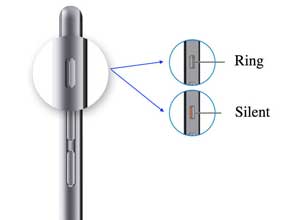
Vous pouvez essayer d’augmenter le volume de l’iPhone pour voir si vous pouvez entendre le son de l’iPhone.
Pour ce faire, vous devez d’abord déverrouiller votre iPhone, sinon cela ne fonctionnera pas lorsque l’iPhone est verrouillé. Lancez ensuite n’importe quelle application qui contient de la musique ou des effets sonores comme des jeux, et appuyez sur le bouton d’augmentation du volume pour augmenter le son de l’iPhone.
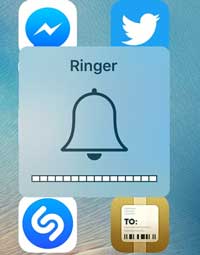
Voir aussi : Comment réparer l’iPad qui ne se déverrouille pas
Ou vous pouvez augmenter le volume de l’iPhone en faisant glisser le curseur de volume vers le haut sur le centre de contrôle de l’iPhone. (Paramètres > son et haptique)
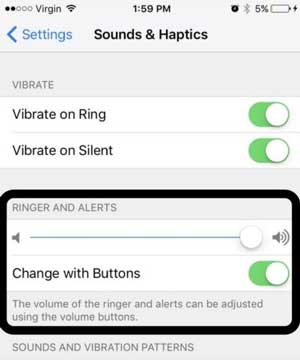
Vous n’entendez toujours aucun son de votre iPhone ? Désactivez le Bluetooth et assurez-vous qu’aucun Bluetooth n’est connecté à votre iPhone. Le logiciel de l’iPhone éteindra le haut-parleur s’il détecte une connexion à la station d’accueil ou un écouteur branché. Parfois, vous pouvez utiliser un haut-parleur ou un casque Bluetooth et oublier de désactiver la fonction Bluetooth sur votre iPhone, ce qui peut être la raison pour laquelle l’iPhone n’a pas de son.
Pour désactiver le Bluetooth, vous pouvez accéder à Paramètres > Bluetooth et désactiver la fonction Bluetooth .
Vous pouvez également désactiver la fonction Bluetooth en faisant glisser l’écran de l’iPhone vers le haut et en appuyant sur l’icône Bluetooth pour l’assombrir.
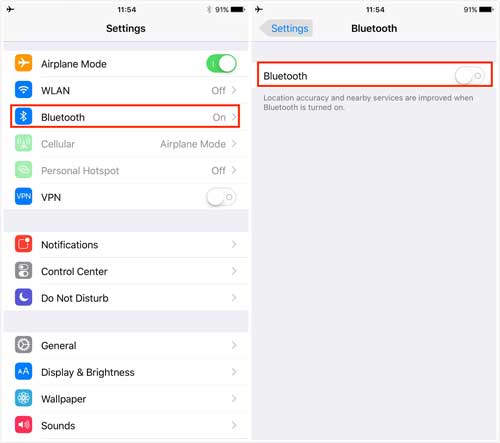
Voir aussi : Comment résoudre le problème de l’écran tactile de l’iPhone qui ne répond pas ?
Comme mentionné ci-dessus, le logiciel de l’iPhone éteindra le haut-parleur s’il détecte une connexion à la station d’accueil ou un écouteur branché. Cependant, une connectivité filaire lâche peut également déclencher cette fonctionnalité lorsque vous retirez l’écouteur de votre iPhone.
Pour vous débarrasser de ce problème, vous pouvez essayer d’utiliser vos écouteurs pour les brancher et les débrancher de la prise casque plusieurs fois, dans le but de ramener le fil lâche à la normale. De nombreux utilisateurs ont réparé leur téléphone avec cette méthode.
Le redémarrage de l’iPhone peut résoudre de nombreux petits problèmes, vous pouvez donc essayer de redémarrer votre iPhone pour rafraîchir votre iPhone. Il suffit d’appuyer simultanément sur le bouton Marche/Veille et le bouton Accueil et de les maintenir enfoncés jusqu’à ce qu’un logo Apple apparaisse à l’écran. Appuyez ensuite sur le bouton Marche/Veille uniquement pour rallumer l’iPhone. Cela effacera tous les problèmes de chargement et les caches, y compris l’iPhone n’a pas de son.

Voir aussi : 3 méthodes pour réparer l’iPhone qui ne s’allume pas
S’il y a trop de poussière ou de saleté recouvrant les trous du haut-parleur, votre iPhone peut également ne pas avoir de son. Pour le nettoyer, vous pouvez utiliser un sèche-cheveux pour souffler la poussière des trous du haut-parleur et du port de charge. Vous pouvez également utiliser une brosse à dents ou un cure-dent sec et propre pour enlever la poussière des trous.
Si votre iPhone n’a toujours pas de son, il se peut qu’il y ait un problème sur le logiciel de l’iPhone, ce qui peut être un rappel d’Apple pour mettre à jour votre iPhone vers la dernière version d’iOS, en remplaçant la version iOS obsolète. La mise à niveau du logiciel peut résoudre le problème du son de l’iPhone qui ne fonctionne pas, pour ce faire, vous pouvez :
- Connectez votre iPhone à un réseau Wi-Fi et à une source d’alimentation
- Accédez à Réglages > Général > Mise à jour logicielle sur votre iPhone
- Si une mise à jour logicielle est disponible, appuyez sur Télécharger et installer ou sur l’option Installer maintenant pour obtenir la dernière version du logiciel sur votre iPhone.

Voir aussi :
L’iPhone ne se met pas à jour ? Voici comment y remédier !
Comment résoudre le problème de l’iPhone qui ne se connecte pas au Wi-Fi ?
Cela effacera tous les paramètres et le contenu de votre iPhone, mais il restaurera votre iPhone à un état normal avec les paramètres par défaut du système, ce qui signifie qu’il résout le problème du son de votre iPhone qui ne fonctionne pas. Vous devez donc créer une sauvegarde sur votre iPhone en cas de perte de données. Pour réinitialiser votre iPhone aux paramètres d’usine, vous pouvez :
- Accédez à Réglages > Général > Réinitialiser > Effacer tout le contenu et les réglages de votre iPhone.
- Saisissez vos mots de passe et appuyez sur Effacer l’iPhone pour confirmer votre action.
- Après cela, vous pouvez configurer votre iPhone avec différents choix, comme Configurer comme nouveau, Restaurer à partir d’une sauvegarde iCloud ou Restaurer à partir d’une sauvegarde iTunes.

Ce qui précède sont 8 façons efficaces de résoudre l’iPhone n’a pas de son. Ces méthodes ont été testées par nos soins et sont sûres et fiables, veuillez les essayer en toute confiance. Si vous avez d’autres meilleures façons de résoudre ce problème, veuillez nous en informer dans la zone de commentaires ci-dessous.
Articles connexes :
Un moyen simple de restaurer l’iPhone à partir d’une sauvegarde
Un clic pour récupérer les contacts perdus de l’iPhone sans sauvegarde iTunes
Comment changer les sonneries pour iPhone ?
Comment résoudre le problème de l’écran tactile de l’iPhone qui ne répond pas ?